
パソコンで文書を打ち込んでいる時、利用しているIME(※)の予測変換に目的のキーワードがない……そんな時、いちいち一文字ずつ入力していて「不便だな」と感じたことはありませんか?
例えば筆者の場合、名字に「髙見沢」と“はしごだか”を使っているため、通常の予測変換では「髙見沢」と表示されません。
しかし、Google 日本語入力のユーザー辞書機能にキーワードを登録しておけば、通常の予測変換では表示されない文字も一発で変換できます。とても便利な機能なうえ、登録方法も簡単なので、文書を打ち込む機会が多い方はぜひ試してみてください。
※IMEとは=Input Method Editorの略で直訳すると「入力方法編集プログラム」のこと。パソコンで日本語を入力する際、キーボードで「かな入力」か「ローマ字入力」でひらがなを入力し、それをカタカナや漢字や英語に変換します。この変換に必要なプログラムが「IME」です。
Google 日本語入力のユーザー辞書機能の使い方
それでは早速、Google 日本語入力の「ユーザー辞書機能」の使い方をチェックしていきましょう。なお、今回はHUAWEI Matebook X(Windows 10)を使って紹介していきます。

Google 日本語入力をまだ使っていないという方は以下の関連記事をご参照ください!
【関連記事】これは便利!予測、訂正、簡単な計算もしてくれる「Google日本語入力」をWindowsで使う方法
Google 日本語入力でユーザー辞書にキーワードを登録する方法
今回は例として、難読名字の1つである「四十八願(よそなら)」をGoogle 日本語入力のユーザー辞書に登録してみましょう。
試しにユーザー辞書へ登録していない状態で「よそなら」と打ち込んでみると……。
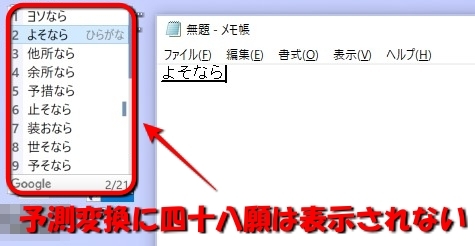
上の写真のとおり、予測変換の候補には「四十八願」とは表示されません。ですが以下の手順でユーザー辞書へ登録を行ってみると……?
手順1 パソコンのタスクバーに表示されている「あ」もしくは「A」などにマウスカーソルをあわせます。
![]()
手順2 右クリックをして「単語登録」を選択します。

手順3 「単語」に漢字や英語など変換した際に表示される文字を入力します。
手順4 「よみ」に手順3で入力した漢字や英語の読み方をひらがなで入力します。
手順5 「品詞」と「登録先辞書」を選択します。「登録先辞書」は特にこだわりがないようであればそのままでも大丈夫です。
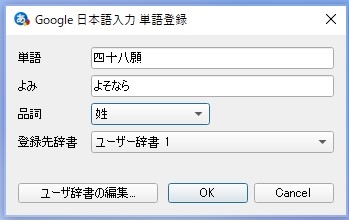
手順6 「OK」をクリックして完了です。
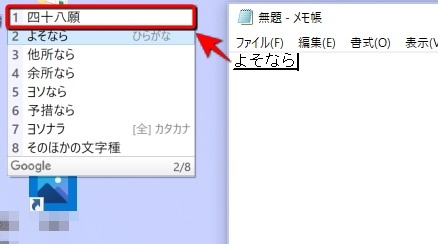
試しに「よそなら」と打ち込んでみると「四十八願」と予測変換の候補が表示されるようになりました! このようによく使うキーワードであれば、Google 日本語入力のユーザー辞書に登録しておくだけで、次回からの入力の手間が格段に省けるはずです!
Google日本語入力のユーザー辞書はMacでも使える?
今回はWindows PCを使ってユーザー辞書の登録方法をご紹介しましたが、Macでもほぼ同じ操作で辞書登録はできます。ツールバーの「あ」や「A」などを右クリックし、「単語登録」からユーザー辞書の登録を行いましょう。
Google日本語入力に登録したユーザー辞書をエクスポートする方法
Google 日本語入力に登録したユーザー辞書はエクスポートできます。
データをエクスポートすれば、例えばパソコンを買い換える際、新しく購入したパソコンでGoogle 日本語入力を使う時にも以前使っていたユーザー辞書を引き継ぐことができます。
手順1 旧いパソコンのツールバーにある「あ」や「A」などにマウスカーソルを合わせて右クリックを押します。
手順2 「辞書ツール」をクリックします。

手順3 エクスポートしたい辞書を選択します。
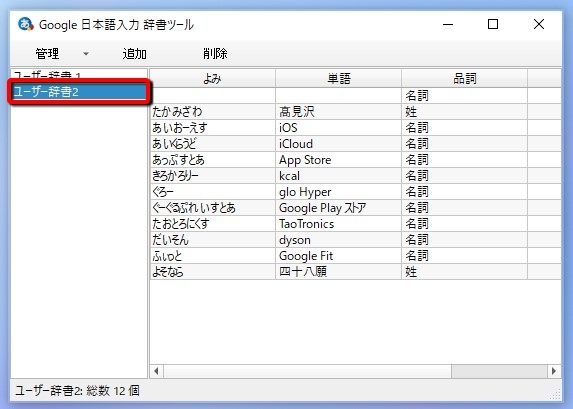
手順4 「管理」をクリックします。
手順5 「選択した辞書をエクスポート」をクリックします。
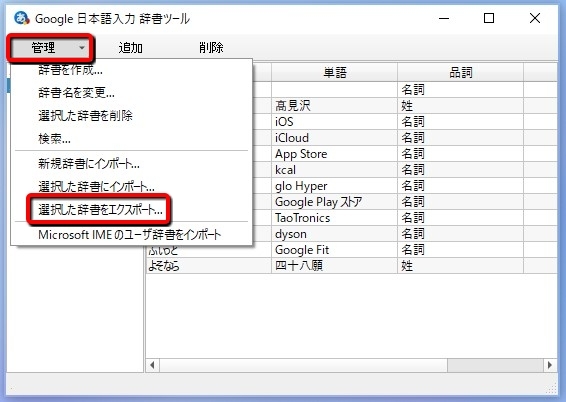
手順6 ファイル名を入力します。ファイル名は自分がわかりやすいものであればOK。ファイルの保存場所を選択し、「保存」をクリックします。
以上の操作でGoogle 日本語入力のユーザー辞書はエクスポートできるはずです、
Google日本語入力に登録したユーザー辞書をインポートする方法
続いてはエクスポートしたユーザー辞書のデータを新しいパソコンのGoogle 日本語入力へインポートする方法をチェックしていきましょう。なお、以下の操作の前に旧いパソコンでエクスポートしたデータを新しいパソコンに移行しておいてください。
手順1 新しいパソコンのツールバーにある「あ」や「A」などにマウスカーソルを合わせて右クリックを押します。
手順2 「辞書ツール」をクリックします。

手順3 「管理」を開き「選択した辞書にインポート」をクリックします。
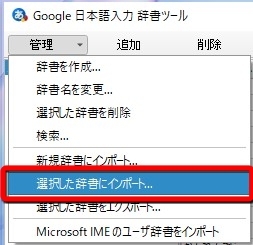
手順4 「ファイルを選択」をクリックし、旧いパソコンから移行したユーザー辞書のデータを選択します。
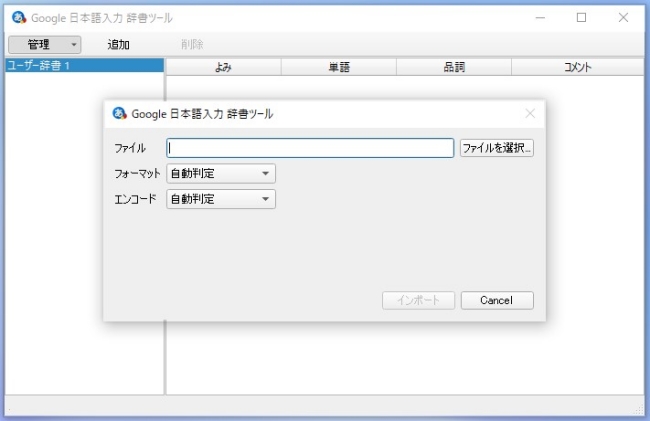
手順5 「インポート」をクリックして完了です。
いかがでしたか? このようにパソコンを買い換える際にGoogle 日本語入力のユーザー辞書をエクスポート&インポートすれば、またいちいち単語の登録をする手間が省けるはずです。
※データは2021年8月上旬時点での編集部調べ。
※情報は万全を期していますが、その内容の完全・正確性を保証するものではありません。
※製品のご利用、操作はあくまで自己責任にてお願いします。
文/髙見沢 洸















 DIME MAGAZINE
DIME MAGAZINE













